口令操作,也许大家只有在手机上才见识过,特别是苹果手机的口令操作功能,可以说是十分的强大了,让大家享受到智能带来的效果,但是在电脑上也能这样?恐怕是大家想都不敢想的,但是其实,在win7 64位旗舰版中,早就已经具备了语音识别的功能,大家不妨和小编一起来尝试一下,win7的语音识别功能到底怎么样!
1.咱们点击开始菜单,然后在搜索框中输入语音识别并单击回车。这样就可以打开win7电脑的语音识别功能了。
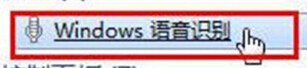
2.如果是第一次使用该功能的话,系统会让你选择是那种耳机形式等等,大家根据实际情况进行选择就可以了。接下来,在弹出来的语音识别设置窗口中,咱们在右侧的窗口中找到设置麦克风并单击进入,然后系统会出现提示窗口,让用户按照提示出现的文字朗读,大家就用耳麦朗读依次,这样可以让系统识别到用户的声音。
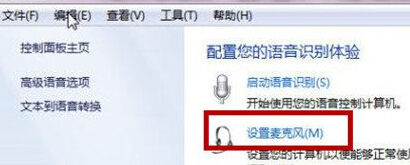
之后,系统还会有语音识别教程,大家如果需要的话,可以先学习一下这个教程,之后使用语音功能也会就更加的方便。

















